如何超频笔记本电脑CPU | 怎么给笔
969 2023-04-05 20:27:35
Win10系统怎么设置闹钟?Win10系统笔记本可以设置闹钟吗?就给大家分享Win10系统笔记本电脑设置闹钟的操作步骤。
1.在windows搜索框中输入“闹钟”,就会出现闹钟和时钟,Windows10系统是将闹钟和时钟结合在一起的。如下图所示

2.win10系统比之前系统界面更简洁了,功能键很简单,点击右下角的“+”图标可以新增一条闹钟。如下图所示

3.输入闹钟的名字和定时提醒时间。如下图所示

4.注意到了这个时间点,提醒通知只在PC电脑处唤醒状态才会显示,意思就是电脑在开机中,并且不能睡眠。如下图所示

5.接下来我们设置提醒频率、声音类别和暂停时间等。如下图所示
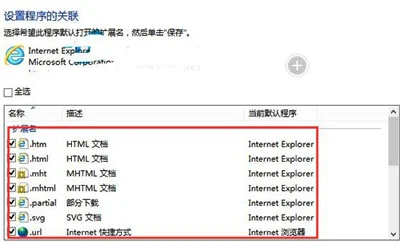
6.全部设置完后,点击右下角的保存图标,此条闹钟就生效了。如下图所示
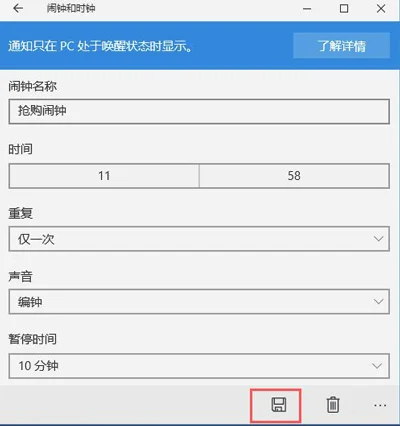
7.点击左下角的管理图标,然后点击删除图标就可以删除不想要的闹钟提醒。如下图所示
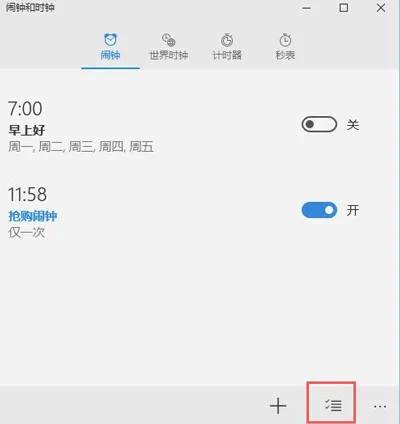
8.当时间到点后,在windows右侧会弹出提醒窗口。如下图所示
